qBittorrent ist ein großartiger Client für Torrenting und P2P-Filesharing – er ist Open Source und bietet spannende Funktionen. Außerdem verfügt er über eine integrierte Torrent-Suchmaschine, die auf verschiedenen Websites verfügbare Torrent-Dateien abrufen kann.
Obwohl es Open Source ist und keine Werbung enthält, fehlt ihm eine nützliche Funktion: die Torrent-Planung.
Können Sie Torrent-Downloads in qBittorrent planen?
Zum Zeitpunkt des Schreibens verfügt der qBittorrent-Client für den PC nicht über einen Torrent-Download-Planer. Das bedeutet, dass Sie keine Zeit zum Starten oder Stoppen des Torrent-Downloads festlegen können.
Alternativ dazu gibt es jedoch eine Funktion namens „Alternative Rate Limits“, die quasi als Scheduler fungiert.
Wie plane ich Torrent-Downloads in qBittorrent?
Da qBittorrent über keinen Scheduler verfügt, müssen Sie auf die Einrichtung alternativer Ratenbegrenzungen zurückgreifen.
Grundsätzlich können Sie bei qBittorrent zwei Geschwindigkeitsbegrenzungen festlegen. Sie können Ihre Hauptgeschwindigkeitsbegrenzung auf die niedrigste (1 Kbit/s) und die alternative Geschwindigkeitsbegrenzung auf die höchste einstellen.
Sie können eine Zeit festlegen, um das alternative Geschwindigkeitslimit auf qBittorrent zu verwenden. So müssen Sie vorgehen.
1. Starten Sie den qBittorrent- Client auf Ihrem Windows-PC.
2. Wenn der Client geöffnet wird, klicken Sie auf Extras > Optionen .
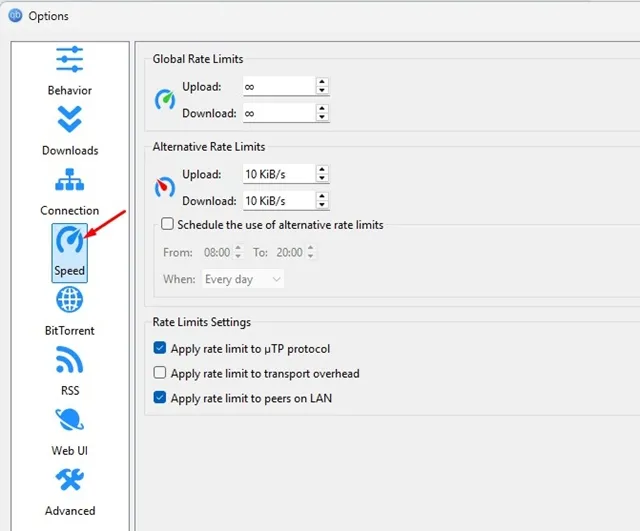
4. Stellen Sie als Nächstes 1 Kib/s für die globale Upload- und Download-Ratenbegrenzung ein.
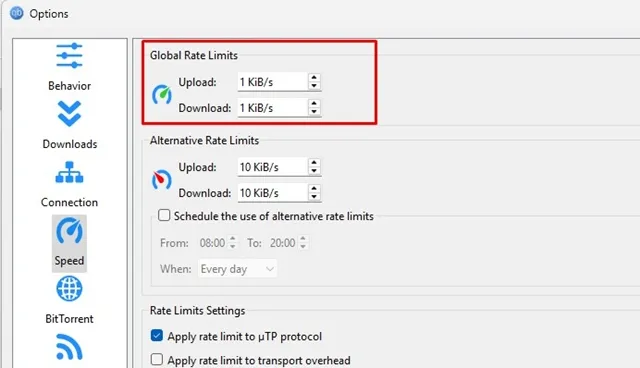
5. Stellen Sie die alternativen Upload- und Download-Ratenlimits auf Maximum oder Unendlich ein .
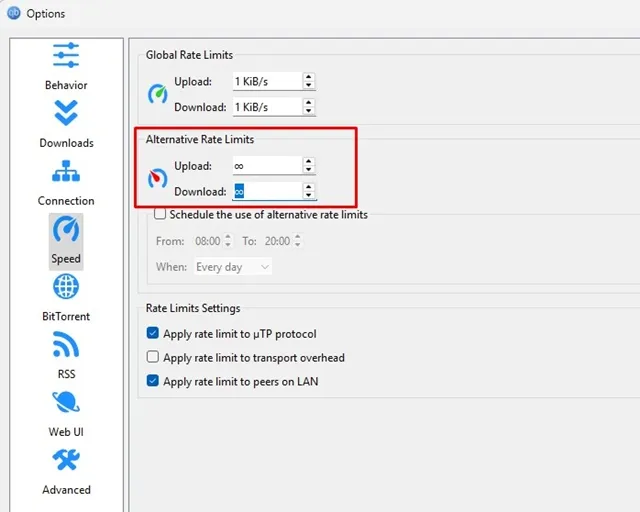
6. Aktivieren Sie anschließend die Option „Verwendung alternativer Ratenbegrenzungen planen“.
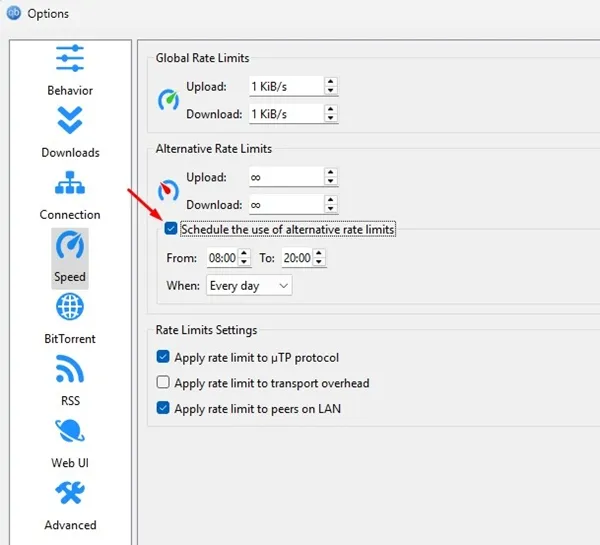
7. Stellen Sie Uhrzeit und Tag ein und klicken Sie auf „Übernehmen“ .
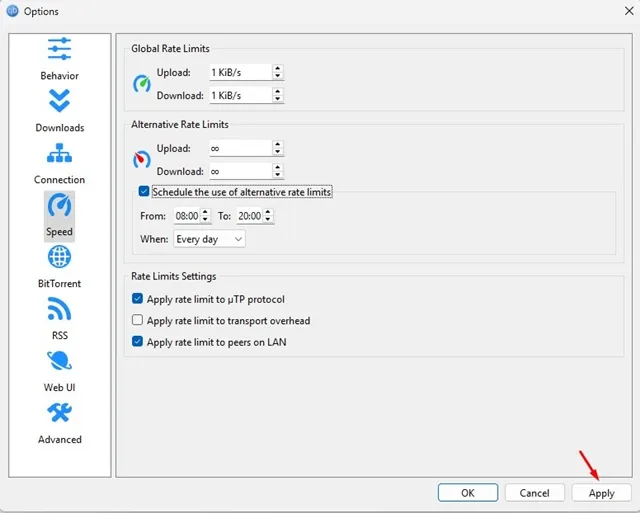
Dies führt im Wesentlichen dazu, dass Ihre Torrent-Dateien zur geplanten Zeit mit voller Geschwindigkeit heruntergeladen werden, wobei die alternativen Ratenbegrenzungen verwendet werden. Sobald die geplante Zeit abgelaufen ist, werden die globalen Ratenbegrenzungen verwendet, die Sie auf 1 KB/s eingestellt haben.
Verwendet QBittorrent alternative statt globale Ratenbegrenzungen?
Wenn Ihr Zeitplan für alternative Ratenbegrenzungen erreicht wurde und qBittorrent die Dateien immer noch mit Maximalgeschwindigkeit herunterlädt, müssen Sie auf das Tachometersymbol in der unteren Statusleiste klicken.
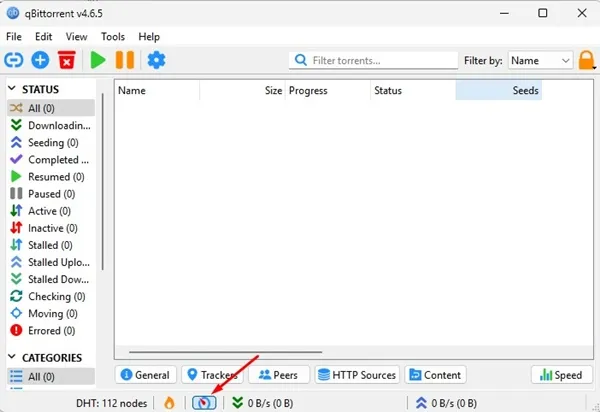
Wenn Sie auf das Tachometersymbol in der unteren Statusleiste klicken, werden die von Ihnen festgelegten alternativen Ratenbegrenzungen verwendet. Mit diesem Symbol können Sie schnell zwischen den globalen und alternativen Ratenbegrenzungen wechseln.
Dies ist die einzige Möglichkeit, Downloads bei qBittorrent zu planen. Obwohl es kein richtiger Planer ist, erledigt es seine Aufgabe. Wenn Sie einen vollwertigen Torrent-Planer möchten, müssen Sie andere Torrent-Clients wie BitTorrent oder uTorrent verwenden.
Schreibe einen Kommentar